Kaip importuoti atsisiųstą muziką į iTunes
Ką žinoti
- Pridėti nuorodą į iTunes: iTunes pasirinkite Failas > Pridėti prie bibliotekos. Eikite į muzikos vietą. Pasirinkite failus ir pasirinkite Atviras.
- Pridėti failus į iTunes aplanką: pasirinkite Redaguoti (PC) arba iTunes („Mac“) > Parinktys > Išplėstinė > Nukopijuokite failus į iTunes medijos aplanką.
Šiame straipsnyje paaiškinama, kaip pridėti muzikos prie iTunes nukopijuojant nuorodą į jos vietą kompiuteryje arba fiziškai importuojant failą į iTunes nurodytą aplanką.
Kaip pridėti muzikos prie iTunes naudojant sparčiuosius klavišus
Su muzikos transliacija ir skaitmeninės muzikos parduotuvės Toks populiarus, MP3 iš interneto galite atsisiųsti ne taip dažnai. Tačiau kartais, ypač atsisiunčiant gyvų koncertų įrašus ar klausantis paskaitų, teks paimti atskirus failus.
Muzikos įtraukimas į iTunes, kad galėtumėte sinchronizuokite jį su savo iOS įrenginiu arba klausytis muzikos kompiuteryje užtenka vos kelių paspaudimų.
Įsitikinkite, kad žinote atsisiųstų garso failų vietą. Failai gali būti atsisiuntimų aplanke arba kur nors darbalaukyje.
Atidarykite iTunes.
-
Spustelėkite Failas meniu, tada spustelėkite Pridėti prie bibliotekos.
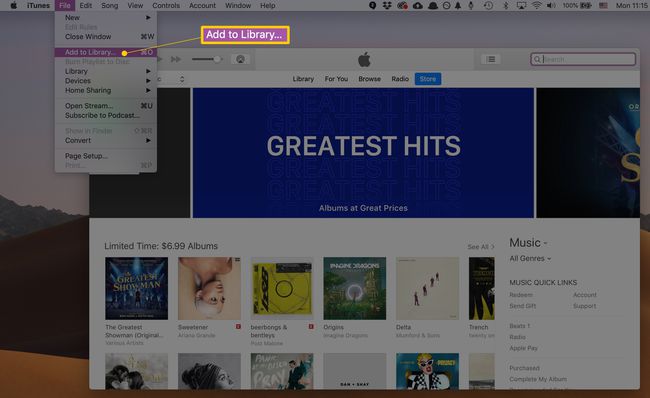
Pasirodo langas, kuriame galite naršyti kompiuterio standžiajame diske. Eikite į aplanką arba failų, kuriuos norite importuoti, vietą.
-
Pasirinkite failus ar aplankus, kuriuos norite pridėti, tada spustelėkite Atviras Norėdami iTunes sugeneruoti muzikos nuorodą.
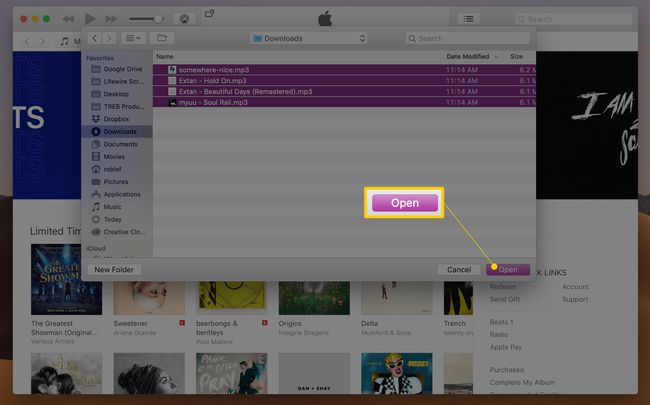
Patikrinkite, ar iTunes įtraukė failus atidarydami Muzika parinktį iš išskleidžiamojo meniu, esančio šalia viršutinio kairiojo iTunes kampo. Pasirinkite Dainos, tada spustelėkite Data pridėta stulpelį, kad peržiūrėtumėte naujausias pridėtas dainas.
Taip pat galite nuvilkti MP3 failus tiesiai į iTunes.
Kai pridedate dainų, iTunes turėtų automatiškai jas suskirstyti į kategorijas pagal pavadinimą, atlikėją, albumą ir kt. Jei dainos importuotos be menininkas ir kita informacija, galite rankiniu būdu pakeisti ID3 žymos save.
Kaip nukopijuoti muziką į iTunes Media aplanką
Paprastai, kai pridedate muziką prie iTunes, tai, ką matote programoje, yra tik nuorodos į tikrąją failų vietą. Pavyzdžiui, jei nukopijuojate MP3 iš darbalaukio į iTunes, failo neperkeliate. Vietoj to pridedate nuorodą į jo vietą darbalaukyje.
Jei perkeliate originalų failą, iTunes jo neranda ir negalėsite jo leisti, kol vėl rankiniu būdu nerasite jo vietos. Vienas iš būdų to išvengti – iTunes nukopijuoti muzikos failus į tam skirtą aplanką. Tada, net jei originalas yra perkeltas arba ištrintas, iTunes vis tiek išsaugo jo kopiją.
Norėdami tai padaryti, atlikite šiuos veiksmus:
-
„iTunes“ spustelėkite Redaguoti (asmeniniame kompiuteryje) arba iTunes („Mac“) ir spustelėkite Parinktys
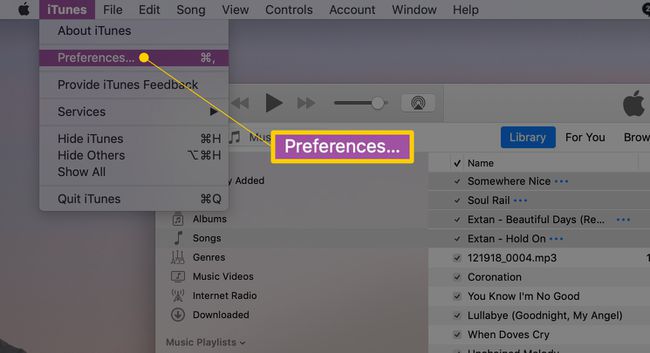
-
Ant Išplėstinė skirtukas, patikrinkite Pridėdami prie bibliotekos, nukopijuokite failus į iTunes Media aplanką.

Spustelėkite Gerai kad išsaugotumėte pakeitimus.
Kai ši parinktis įjungta, naujai importuotos dainos pridedamos prie \iTunes Media\ aplanką vartotojo paskyroje. Failai tvarkomi pagal atlikėją ir albumo pavadinimą.
Pavyzdžiui, jei įjungę šį nustatymą nutempsite dainą pavadinimu „mėgstamiausia daina.mp3“ į „iTunes“, ji pateks į tokį aplanką: C:\Users\[naudotojo vardas]\Muzika\iTunes\iTunes Media\[atlikėjas]\[albumas]\favoritesong.mp3.
Kitų formatų konvertavimas į MP3
Ne visos dainos, kurias atsisiunčiate iš interneto, bus MP3 formatu (tikriausiai rasite AAC arba FLAC, šiomis dienomis). Jei norite, kad failai būtų kitokio formato, paprasčiausias būdas juos konvertuoti yra naudoti konverteris, integruotas į iTunes pats. Taip pat galite naudoti nemokamas garso konverteris svetaines ir programas, kad atliktumėte darbą.
Kiti būdai pridėti muziką prie iTunes
MP3 failų atsisiuntimas nėra vienintelis būdas įtraukti muziką į biblioteką. Kitos parinktys:
- Iš kompaktinio disko -Norėdami sužinoti, kaip kopijuoti dainas, peržiūrėkite, kaip naudoti iTunes, kad nukopijuotumėte kompaktinius diskus į jūsų iPhone arba iPod.
- Apple Music –Jei užsiprenumeruojate „Apple“ muzikos srautinio perdavimo paslaugą, sužinokite, kaip tai padaryti Naudokite Apple Music iPhone.
